Mac用Logic Proユーザガイド
- ようこそ
-
- アレンジの概要
-
- リージョンの概要
- リージョンを選択する
- リージョンの一部を選択する
- リージョンをカット、コピー、およびペーストする
- リージョンを移動する
- ギャップを追加する/取り除く
- リージョンの再生をディレイする
- リージョンをループさせる
- リージョンを繰り返す
- リージョンのサイズを変更する
- リージョンをミュートする/ソロにする
- リージョンをタイムストレッチする
- オーディオリージョンを逆方向にする
- リージョンを分割する
- MIDIリージョンをデミックスする
- リージョンを結合する
- トラック領域でリージョンを作成する
- トラック領域でオーディオリージョンのゲインを変更する
- トラック領域でオーディオリージョンをノーマライズする
- MIDIリージョンのエイリアスを作成する
- 繰り返しのMIDIリージョンをループに変換する
- リージョンの色を変更する
- Mac用Logic ProでMIDIリージョンをパターンリージョンに変換する
- Mac用Logic ProでMIDIリージョンをSession Playerリージョンで置き換える
- オーディオリージョンをサンプラー音源のサンプルに変換する
- リージョン名を変更する
- リージョンを削除する
- Stem Splitterを使ってボーカルや楽器のステムを抽出する
- グルーブテンプレートを作成する
-
- Smart Controlの概要
- マスターエフェクトのSmart Controlを表示する
- Smart Controlのレイアウトを選択する
- MIDIコントローラの自動割り当て
- スクリーンコントロールを自動的にマップする
- スクリーンコントロールをマップする
- マッピングパラメータを編集する
- パラメータマッピンググラフを使用する
- スクリーンコントロールのプラグインウインドウを開く
- スクリーンコントロールの名前を変更する
- アーティキュレーションIDを使ってアーティキュレーションを変更する
- ハードウェアコントロールをスクリーンコントロールにアサインする
- Smart Controlの編集内容と保存されている設定を比較する
- アルペジエータを使う
- スクリーンコントロールの動きを自動化する
-
- 概要
- ノートを追加する
- スコアエディタでオートメーションを使う
-
- 譜表スタイルの概要
- トラックに譜表スタイルを割り当てる
- 譜表スタイルウインドウ
- 譜表スタイルを作成する/複製する
- 譜表スタイルを編集する
- 譜表と声部を編集する/パラメータを割り当てる
- Mac用Logic Proの譜表スタイルウインドウで譜表または声部を追加する/削除する
- Mac用Logic Proの譜表スタイルウインドウで譜表または声部をコピーする
- プロジェクト間で譜表スタイルをコピーする
- 譜表スタイルを削除する
- 声部と譜表に音符を割り当てる
- 多声部のパートを別々の譜表に表示する
- スコア記号の割り当てを変更する
- 譜表をまたいで音符を連桁にする
- ドラム記譜用にマッピングされた譜表スタイルを使う
- 定義済みの譜表スタイル
- スコアを共有する
-
-
- キーコマンドの概要
- キーコマンドをブラウズする/読み込む/保存する
- キーコマンドを割り当てる
- キーコマンドをコピーする/プリントする
-
- グローバルコマンド
- グローバルコントロールサーフェスコマンド
- さまざまなウインドウ
- オーディオファイルを表示しているウインドウ
- メインウインドウのトラックとさまざまなエディタ
- さまざまなエディタ
- タイムルーラのある表示
- オートメーションのある表示
- メインウインドウのトラック
- Live Loopsグリッド
- ミキサー
- MIDIエンバイロメント
- ピアノロール
- スコアエディタ
- イベントエディタ
- ステップエディタ
- ステップシーケンサー
- プロジェクトオーディオ
- オーディオファイルエディタ
- スマートテンポエディタ
- ライブラリ
- Sampler
- Drum Machine Designer
- ステップインプットキーボード
- Smart Control
- ツールメニュー
- コントロールサーフェスのインストールウインドウ
- Touch Barのショートカット
-
-
- Studio Piano
- 用語集
- 著作権

Mac用Logic ProのES2の内蔵エフェクト
ES2には、エフェクト処理機能も組み込まれています。これらのエフェクトのパラメータを変更すると、各サウンド設定とともに変更内容が保存されます。
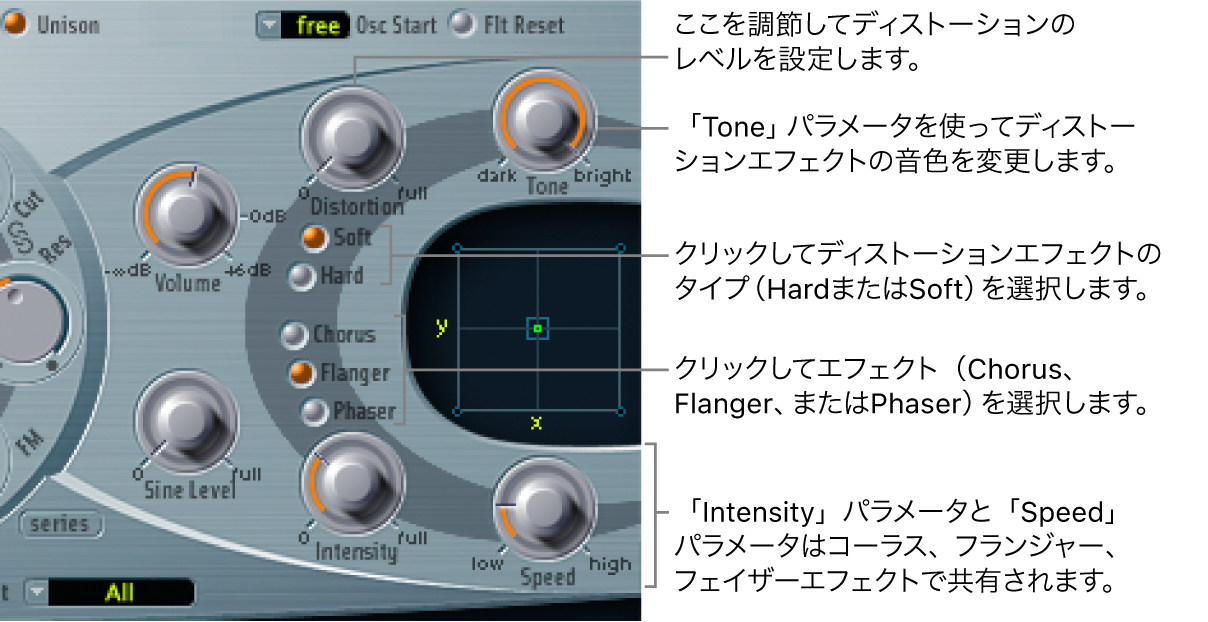
同時に有効にできるエフェクトは、2つだけです。
Distortion
「Chorus」、「Flanger」、「Phaser」のいずれか。これらのエフェクトには、共通の制御ノブである「Intensity」と「Speed」があります。
コーラスエフェクトはディレイラインに基づいており、出力信号を原音(ドライ)信号とミックスして効果を得ています。短めのディレイ時間で、その時間を周期的にモジュレートすることにより、独特のうねり感が生じます。原音信号のピッチと、モジュレーションによってディレイ時間が変化した音がミックスされ、コーラスエフェクトが得られます。
フランジャーも動作の原理はコーラスに似ているのですが、ディレイ時間がより短くなっています。また、ディレイのかかった信号を再び入力側にフィードバックさせることによって、その効果を強調しています。このようなフィードバックをかけた結果、周期的に倍音構成(音質)が微妙に変化して、独特の「金属的な」音が得られます。
フェイザーもディレイ信号と原音信号をミックスするという点では同じです。ディレイ成分は、周波数に応じて信号にディレイを適用するオールパスフィルタによって得られます。これは位相角度として表されます。このエフェクトは、レゾナンスを使うフランジャーと違い、不協和音部分を強調する多段のコムフィルタを利用しており、これによって倍音構成(音質)が周期的に変化します。
ES2のDistortionエフェクトのパラメータ
「Soft」ボタン: DistortionエフェクトのSoftモードを有効にします。この設定にすると、息の吹き込みが強すぎた管楽器のような音になります。
「Hard」ボタン: DistortionエフェクトのHardモードを有効にします。この設定にすると、完全にトランジスタ化されたファズボックスのような音になります。
「Distortion」ノブ: ディストーション量を設定します。このノブを0の位置まで回すと、事実上、エフェクトがオフになります。
「Tone」ノブ: ディストーション信号の高音域部分を調整します。
ES2のChorus、Flanger、またはPhaserエフェクトのパラメータ
「Chorus」がオンの場合:
「Intensity」ノブ: エフェクトの深さ(モジュレーションの豊かさ)を調整します。このノブを0の位置まで回すと、エフェクトがオフになります。
「Speed」ノブ: モジュレーションの速度を設定します。
「Flanger」がオンの場合:
「Intensity」ノブ: ノブを回して、エフェクトの深さ(モジュレーションの鋭さ)を調整します。このノブを0の位置まで回すと、エフェクトがオフになります。
「Speed」ノブ: ノブを回して、モジュレーションの速度を設定します。
「Phaser」がオンの場合:
「Intensity」ノブ: ノブを回して、「スイープ」エフェクトの深さ(モジュレーションの幅)を調整します。このノブを0の位置まで回すと、エフェクトがオフになります。
「Speed」ノブ: ノブを回して、モジュレーションの速度を設定します。